লেখক:
Florence Bailey
সৃষ্টির তারিখ:
22 মার্চ 2021
আপডেটের তারিখ:
27 জুন 2024
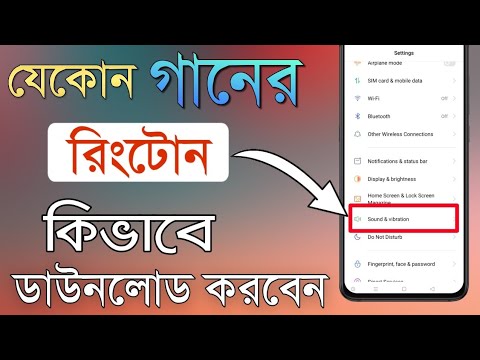
কন্টেন্ট
- ধাপ
- 4 এর মধ্যে 1 পদ্ধতি: বিনামূল্যে রিংটোন সহ ওয়েবসাইট
- 4 এর মধ্যে পদ্ধতি 2: আইফোনগুলিতে আইটিউনস স্টোর
- 4 এর মধ্যে পদ্ধতি 3: আইফোনের জন্য জেড
- 4 এর 4 পদ্ধতি: অ্যান্ড্রয়েডের জন্য জেড
- পরামর্শ
আপনি যদি আপনার আইফোনে রিংটোন দিয়ে ক্লান্ত হয়ে পড়েন এবং নিজের তৈরি করতে না চান তবে কেন কেবল নতুন ডাউনলোড করবেন না? আপনি আপনার আইফোনে রিংটোন ডাউনলোড করতে আইটিউনস স্টোর, ফ্রি জেড অ্যাপ বা ফ্রি সাইটগুলির মধ্যে একটি ব্যবহার করতে পারেন। কিন্তু আইফোন ব্যবহারকারীরা একমাত্র তারাই নয় যারা তাদের ফোনে রিংটোন পরিবর্তন করতে পারে - জেড অ্যাপটি অ্যান্ড্রয়েডের জন্যও উপলব্ধ, এবং রিংটোন সাইটগুলি সেই প্ল্যাটফর্মে দারুণ কাজ করে। আইফোন এবং অ্যান্ড্রয়েড ডিভাইসগুলিকে ব্যক্তিগতকৃত করতে আইটিউনস, জেড এবং রিংটোন সাইটগুলি কীভাবে ব্যবহার করবেন তা শিখুন।
ধাপ
4 এর মধ্যে 1 পদ্ধতি: বিনামূল্যে রিংটোন সহ ওয়েবসাইট
 1 বিনামূল্যে রিংটোন ডাউনলোড করতে একটি বিশ্বস্ত সাইটে যান। একটি নির্ভরযোগ্য সাইট খোঁজা বেশ কঠিন কাজ হতে পারে, কিন্তু Tones7.com এবং ToneTweet.com এর মতো সাইটগুলি ব্যবহারকারীরা বেশ ইতিবাচকভাবে রিপোর্ট করেছেন।
1 বিনামূল্যে রিংটোন ডাউনলোড করতে একটি বিশ্বস্ত সাইটে যান। একটি নির্ভরযোগ্য সাইট খোঁজা বেশ কঠিন কাজ হতে পারে, কিন্তু Tones7.com এবং ToneTweet.com এর মতো সাইটগুলি ব্যবহারকারীরা বেশ ইতিবাচকভাবে রিপোর্ট করেছেন। - আপনি যদি কোনও সাইটের নির্ভরযোগ্যতা সম্পর্কে সন্দেহ করেন তবে এটি সম্পর্কে পর্যালোচনাগুলি সন্ধান করার চেষ্টা করুন। সার্চ ইঞ্জিনে "রিভিউ" শব্দের সাথে সাইটের নাম লিখুন।
- রিংটোন সাইটগুলি অ্যান্ড্রয়েড এবং আইফোন উভয়ের জন্যই উপযুক্ত।
 2 একটি উপযুক্ত রিংটোন জন্য ওয়েবসাইট অনুসন্ধান করুন। বেশিরভাগ ফ্রি রিংটোন ডাউনলোড সাইট একই নীতি অনুযায়ী কাজ করে। অনুসন্ধান ক্ষেত্রটিতে গান / সুরের নাম লিখুন এবং রিংটোন তালিকাগুলি শ্রেণী বা জনপ্রিয়তা অনুসারে বাছুন।
2 একটি উপযুক্ত রিংটোন জন্য ওয়েবসাইট অনুসন্ধান করুন। বেশিরভাগ ফ্রি রিংটোন ডাউনলোড সাইট একই নীতি অনুযায়ী কাজ করে। অনুসন্ধান ক্ষেত্রটিতে গান / সুরের নাম লিখুন এবং রিংটোন তালিকাগুলি শ্রেণী বা জনপ্রিয়তা অনুসারে বাছুন।  3 আপনি যে সুরটি ডাউনলোড করতে চান তা নির্বাচন করুন এবং ডাউনলোড ক্লিক করুন। সাইটের উপর নির্ভর করে, ডাউনলোড বোতামের ভিন্ন নাম থাকতে পারে।
3 আপনি যে সুরটি ডাউনলোড করতে চান তা নির্বাচন করুন এবং ডাউনলোড ক্লিক করুন। সাইটের উপর নির্ভর করে, ডাউনলোড বোতামের ভিন্ন নাম থাকতে পারে। - ফাইলটি সংরক্ষণ করার জন্য অনুরোধ করা হলে, আপনার ডেস্কটপ বা ডাউনলোড ফোল্ডারের মতো একটি সহজলভ্য স্থান নির্বাচন করুন।
 4 আপনার অ্যান্ড্রয়েড ফোনে রিংটোন স্থানান্তর করুন। আপনার যদি আইফোন থাকে, তাহলে আপনি এই ধাপটি এড়িয়ে যেতে পারেন।
4 আপনার অ্যান্ড্রয়েড ফোনে রিংটোন স্থানান্তর করুন। আপনার যদি আইফোন থাকে, তাহলে আপনি এই ধাপটি এড়িয়ে যেতে পারেন। - অ্যান্ড্রয়েডে নিচে সোয়াইপ করুন। যদি প্রথম বিকল্পটিকে ফাইল ট্রান্সফার বলা না হয়, এটিতে আলতো চাপুন, তারপর ফাইল ট্রান্সফার নির্বাচন করুন।
- ক্লিক করুন জয়+ঙ (অথবা ম্যাকের ফাইন্ডার চালু করুন) এবং তারপর সংযুক্ত ডিভাইসের তালিকায় আপনার ফোনে ডাবল ক্লিক করুন।
- ক্লিক করুন Ctrl+Ift শিফট+এন (জয়) M সিএমডি+Ift শিফট+এন (ম্যাক) রিংটোন নামে একটি নতুন ফোল্ডার তৈরি করতে, তারপর সেখানে আপনার নতুন রিংটোন টেনে আনুন।
 5 আইফোনে রিংটোন স্থানান্তর করুন। আইটিউনসে এটি খুলতে রিংটোনটি ডাবল ক্লিক করুন ..
5 আইফোনে রিংটোন স্থানান্তর করুন। আইটিউনসে এটি খুলতে রিংটোনটি ডাবল ক্লিক করুন .. - আইটিউনসে রিংটোনটিতে ডান ক্লিক করুন এবং "AAC সংস্করণ তৈরি করুন" নির্বাচন করুন। তারপরে ডান-ক্লিক করুন এবং শো ইন ফাইন্ডার (ম্যাক) বা শো ইন উইন্ডোজ এক্সপ্লোরার (উইন) নির্বাচন করুন।
- রিংটোনটিতে ডান ক্লিক করুন এবং পুনameনামকরণ নির্বাচন করুন। ফাইল এক্সটেনশন (.m4a) সরান এবং এটিকে .m4r দিয়ে প্রতিস্থাপন করুন
- আইটিউনসে একটি রিংটোন নির্বাচন করুন এবং ক্লিক করুন দেল... তারপর নতুন .m4r ফাইলটি আপনার iTunes লাইব্রেরিতে টেনে আনুন।
- উইন্ডোর শীর্ষে আপনার আইফোনটি নির্বাচন করুন এবং শব্দগুলিতে ক্লিক করুন।
- "সিঙ্ক্রোনাইজ শব্দ" বাক্সটি চেক করুন এবং তারপরে "সিঙ্ক্রোনাইজ" ক্লিক করুন।
 6 আপনার নতুন রিংটোনকে আপনার ডিফল্ট রিংটোন হিসেবে সেট করুন।
6 আপনার নতুন রিংটোনকে আপনার ডিফল্ট রিংটোন হিসেবে সেট করুন।- অ্যান্ড্রয়েড: সেটিংস অ্যাপটি খুলুন এবং শব্দ এবং বিজ্ঞপ্তি নির্বাচন করুন। রিংটোন বিকল্পটি আলতো চাপুন এবং তালিকা থেকে আপনার সুর নির্বাচন করুন।
- iPhone: সেটিংস অ্যাপ খুলুন এবং শব্দ নির্বাচন করুন।রিংটোন বিকল্পটি আলতো চাপুন, তারপরে আপনি যে সিঙ্কটি সিঙ্ক করেছেন তা নির্বাচন করুন।
4 এর মধ্যে পদ্ধতি 2: আইফোনগুলিতে আইটিউনস স্টোর
 1 আইটিউনস স্টোর অ্যাপটি খুলুন। আইফোনে নতুন রিংটোন ডাউনলোড করার সবচেয়ে সহজ উপায় হল আইটিউনস স্টোর ব্যবহার করা।
1 আইটিউনস স্টোর অ্যাপটি খুলুন। আইফোনে নতুন রিংটোন ডাউনলোড করার সবচেয়ে সহজ উপায় হল আইটিউনস স্টোর ব্যবহার করা।  2 আরো (...) আলতো চাপুন এবং শব্দ নির্বাচন করুন।
2 আরো (...) আলতো চাপুন এবং শব্দ নির্বাচন করুন। 3 উপলভ্য সুরগুলি দেখতে শীর্ষ চার্ট বা বৈশিষ্ট্যযুক্ত নির্বাচন করুন। আপনি যদি আপনার পছন্দসই রিংটোনটি খুঁজে না পান তবে স্ক্রিনের নীচে অনুসন্ধান আইকনে আলতো চাপুন এবং আপনার প্রশ্নটি লিখুন।
3 উপলভ্য সুরগুলি দেখতে শীর্ষ চার্ট বা বৈশিষ্ট্যযুক্ত নির্বাচন করুন। আপনি যদি আপনার পছন্দসই রিংটোনটি খুঁজে না পান তবে স্ক্রিনের নীচে অনুসন্ধান আইকনে আলতো চাপুন এবং আপনার প্রশ্নটি লিখুন।  4 আপনি যে রিংটোনটি ডাউনলোড করতে চান তার পাশে প্রাইস ট্যাগটি আলতো চাপুন। ডাউনলোড করা চালিয়ে যেতে আপনার কাছে একটি পাসওয়ার্ড চাওয়া হতে পারে।
4 আপনি যে রিংটোনটি ডাউনলোড করতে চান তার পাশে প্রাইস ট্যাগটি আলতো চাপুন। ডাউনলোড করা চালিয়ে যেতে আপনার কাছে একটি পাসওয়ার্ড চাওয়া হতে পারে।  5 আপনার ফোনে রিংটোন ডাউনলোড করতে "ঠিক আছে" আলতো চাপুন।
5 আপনার ফোনে রিংটোন ডাউনলোড করতে "ঠিক আছে" আলতো চাপুন। 6 সেটিংস অ্যাপটি খুলুন এবং শব্দ নির্বাচন করুন। এখন যেহেতু আপনি আপনার ফোনে একটি নতুন রিংটোন ডাউনলোড করেছেন, সেটিংস অ্যাপে গিয়ে এটিকে আপনার ডিফল্ট রিংটোন হিসেবে সেট করুন।
6 সেটিংস অ্যাপটি খুলুন এবং শব্দ নির্বাচন করুন। এখন যেহেতু আপনি আপনার ফোনে একটি নতুন রিংটোন ডাউনলোড করেছেন, সেটিংস অ্যাপে গিয়ে এটিকে আপনার ডিফল্ট রিংটোন হিসেবে সেট করুন।  7 রিংটোন বিকল্পটি আলতো চাপুন, তারপরে আপনার ডাউনলোড করা রিংটোনটি নির্বাচন করুন। পরের বার কেউ আপনাকে আপনার ফোনে কল করলে, আপনি একটি নতুন রিংটোন শুনতে পাবেন।
7 রিংটোন বিকল্পটি আলতো চাপুন, তারপরে আপনার ডাউনলোড করা রিংটোনটি নির্বাচন করুন। পরের বার কেউ আপনাকে আপনার ফোনে কল করলে, আপনি একটি নতুন রিংটোন শুনতে পাবেন।
4 এর মধ্যে পদ্ধতি 3: আইফোনের জন্য জেড
 1 আইফোনের অ্যাপ স্টোরে যান। জেড একটি অ্যাপ্লিকেশন যা আপনাকে আপনার ফোনে সীমাহীন সংখ্যক রিংটোন ডাউনলোড করতে দেয়। এই অ্যাপটি ব্যবহার করে একটি রিংটোন খুঁজে বের করা বেশ সহজ, কিন্তু সেগুলি সঠিক স্থানে সিঙ্ক করার জন্য আপনাকে কিছু অতিরিক্ত পদক্ষেপ নিতে হবে।
1 আইফোনের অ্যাপ স্টোরে যান। জেড একটি অ্যাপ্লিকেশন যা আপনাকে আপনার ফোনে সীমাহীন সংখ্যক রিংটোন ডাউনলোড করতে দেয়। এই অ্যাপটি ব্যবহার করে একটি রিংটোন খুঁজে বের করা বেশ সহজ, কিন্তু সেগুলি সঠিক স্থানে সিঙ্ক করার জন্য আপনাকে কিছু অতিরিক্ত পদক্ষেপ নিতে হবে।  2 "অনুসন্ধান" আইকনে আলতো চাপুন এবং "জেড" লিখুন। ফলাফলের তালিকা থেকে "জেড" নির্বাচন করুন।
2 "অনুসন্ধান" আইকনে আলতো চাপুন এবং "জেড" লিখুন। ফলাফলের তালিকা থেকে "জেড" নির্বাচন করুন।  3 আইফোনে জেড ইনস্টল করতে ডাউনলোড ট্যাপ করুন।
3 আইফোনে জেড ইনস্টল করতে ডাউনলোড ট্যাপ করুন। 4 আইফোনে অ্যাপটি চালু করুন।
4 আইফোনে অ্যাপটি চালু করুন। 5 মেনুতে ট্যাপ করুন ≡ এবং রিংটোন নির্বাচন করুন। আপনি ক্যাটাগরি, ফিচার্ড এবং পপুলারের মতো ট্যাব দেখতে পাবেন, যাতে বিভিন্ন রিংটোন থাকে।
5 মেনুতে ট্যাপ করুন ≡ এবং রিংটোন নির্বাচন করুন। আপনি ক্যাটাগরি, ফিচার্ড এবং পপুলারের মতো ট্যাব দেখতে পাবেন, যাতে বিভিন্ন রিংটোন থাকে। - আপনি যদি ক্যাটাগরির মাধ্যমে ব্রাউজ করার পরিবর্তে একটি নির্দিষ্ট সুর বা গান অনুসন্ধান করতে চান, ম্যাগনিফাইং গ্লাস আইকনটি আলতো চাপুন, তারপর আপনার প্রশ্নটি লিখুন।
 6 ডাউনলোড করতে এগিয়ে যেতে "সেভ রিংটোন" আলতো চাপুন।
6 ডাউনলোড করতে এগিয়ে যেতে "সেভ রিংটোন" আলতো চাপুন। 7 আপনার আইফোনকে ম্যাক বা উইন্ডোজ কম্পিউটারে সংযুক্ত করুন যেখানে আইটিউনস ইনস্টল করা আছে। আপনার ফোনের সাথে আসা কেবলটি ব্যবহার করুন অথবা উপযুক্ত প্রতিস্থাপন খুঁজুন। যদি আইটিউনস আপনার ফোন সংযোগ করার পর স্বয়ংক্রিয়ভাবে চালু না হয়, তাহলে এটি ম্যানুয়ালি খুলুন।
7 আপনার আইফোনকে ম্যাক বা উইন্ডোজ কম্পিউটারে সংযুক্ত করুন যেখানে আইটিউনস ইনস্টল করা আছে। আপনার ফোনের সাথে আসা কেবলটি ব্যবহার করুন অথবা উপযুক্ত প্রতিস্থাপন খুঁজুন। যদি আইটিউনস আপনার ফোন সংযোগ করার পর স্বয়ংক্রিয়ভাবে চালু না হয়, তাহলে এটি ম্যানুয়ালি খুলুন।  8 স্ক্রিনের উপরের বাম কোণে আপনার আইফোনটি নির্বাচন করুন, তারপরে অ্যাপগুলিতে ক্লিক করুন।
8 স্ক্রিনের উপরের বাম কোণে আপনার আইফোনটি নির্বাচন করুন, তারপরে অ্যাপগুলিতে ক্লিক করুন। 9 "ভাগ করা ফাইল" বিভাগ থেকে "জেড" নির্বাচন করুন। আপনি স্ক্রিনের ডান পাশে সংরক্ষিত রিংটোন দেখতে পাবেন। আপনি যদি একাধিক রিংটোন ডাউনলোড করে থাকেন, সেগুলি সবই এখানে থাকা উচিত।
9 "ভাগ করা ফাইল" বিভাগ থেকে "জেড" নির্বাচন করুন। আপনি স্ক্রিনের ডান পাশে সংরক্ষিত রিংটোন দেখতে পাবেন। আপনি যদি একাধিক রিংটোন ডাউনলোড করে থাকেন, সেগুলি সবই এখানে থাকা উচিত।  10 উইন্ডোর উপরের বাম কোণে আইটিউনস মেনু খুলুন এবং লাইব্রেরিতে ফাইল যুক্ত করুন নির্বাচন করুন।
10 উইন্ডোর উপরের বাম কোণে আইটিউনস মেনু খুলুন এবং লাইব্রেরিতে ফাইল যুক্ত করুন নির্বাচন করুন। 11 একটি রিংটোন নির্বাচন করুন এবং "খুলুন" ক্লিক করুন। আপনি যদি বেশ কয়েকটি রিংটোন ডাউনলোড করে থাকেন তবে যে বাক্সগুলি আপনি সিঙ্ক করতে চান তা চেক করুন।
11 একটি রিংটোন নির্বাচন করুন এবং "খুলুন" ক্লিক করুন। আপনি যদি বেশ কয়েকটি রিংটোন ডাউনলোড করে থাকেন তবে যে বাক্সগুলি আপনি সিঙ্ক করতে চান তা চেক করুন।  12 বাম ফলকে শব্দ মেনু খুলুন, তারপর ডানদিকে সিঙ্ক শব্দ চেকবক্স চেক করুন।
12 বাম ফলকে শব্দ মেনু খুলুন, তারপর ডানদিকে সিঙ্ক শব্দ চেকবক্স চেক করুন। 13 সিঙ্ক প্রক্রিয়া শুরু করতে প্রয়োগ ক্লিক করুন। আপনি জানবেন যে সিঙ্ক্রোনাইজেশন একটি বীপ দ্বারা সম্পন্ন হয়।
13 সিঙ্ক প্রক্রিয়া শুরু করতে প্রয়োগ ক্লিক করুন। আপনি জানবেন যে সিঙ্ক্রোনাইজেশন একটি বীপ দ্বারা সম্পন্ন হয়।  14 আইফোন সেটিংস অ্যাপ খুলুন এবং শব্দ নির্বাচন করুন।
14 আইফোন সেটিংস অ্যাপ খুলুন এবং শব্দ নির্বাচন করুন। 15 রিংটোন বিকল্পটি আলতো চাপুন এবং আপনি যে সিঙ্কটি সিঙ্ক করেছেন তা নির্বাচন করুন। আপনি জেড দিয়ে ডাউনলোড করা রিংটোনটি আপনার ডিফল্ট রিংটোন হয়ে যাবে।
15 রিংটোন বিকল্পটি আলতো চাপুন এবং আপনি যে সিঙ্কটি সিঙ্ক করেছেন তা নির্বাচন করুন। আপনি জেড দিয়ে ডাউনলোড করা রিংটোনটি আপনার ডিফল্ট রিংটোন হয়ে যাবে।
4 এর 4 পদ্ধতি: অ্যান্ড্রয়েডের জন্য জেড
 1 আপনার ডেস্কটপে প্লে স্টোর আইকনটি আলতো চাপুন। জেড অ্যান্ড্রয়েড এবং আইফোনের জন্য একটি জনপ্রিয় নো-সাবস্ক্রিপশন অ্যাপ।
1 আপনার ডেস্কটপে প্লে স্টোর আইকনটি আলতো চাপুন। জেড অ্যান্ড্রয়েড এবং আইফোনের জন্য একটি জনপ্রিয় নো-সাবস্ক্রিপশন অ্যাপ।  2 প্লে স্টোরে "জেড" অনুসন্ধান করুন এবং তারপরে অনুসন্ধান ফলাফল থেকে "জেড" নির্বাচন করুন।
2 প্লে স্টোরে "জেড" অনুসন্ধান করুন এবং তারপরে অনুসন্ধান ফলাফল থেকে "জেড" নির্বাচন করুন। 3 ইনস্টলেশন শুরু করতে "ইনস্টল করুন" আলতো চাপুন। ইনস্টলেশন সম্পন্ন হলে, ইনস্টল বোতামটি একটি ওপেন বোতামে পরিবর্তিত হবে।
3 ইনস্টলেশন শুরু করতে "ইনস্টল করুন" আলতো চাপুন। ইনস্টলেশন সম্পন্ন হলে, ইনস্টল বোতামটি একটি ওপেন বোতামে পরিবর্তিত হবে।  4 জেড খুলুন এবং উপলব্ধ রিংটোনগুলির একটি তালিকা দেখতে রিংটোন নির্বাচন করুন। আপনি ক্যাটাগরি, ফিচার্ড এবং পপুলারের মতো অপশন দেখতে পাবেন, যাতে বিভিন্ন রিংটোন থাকে।
4 জেড খুলুন এবং উপলব্ধ রিংটোনগুলির একটি তালিকা দেখতে রিংটোন নির্বাচন করুন। আপনি ক্যাটাগরি, ফিচার্ড এবং পপুলারের মতো অপশন দেখতে পাবেন, যাতে বিভিন্ন রিংটোন থাকে। - যদি বিভাগগুলির মাধ্যমে ব্রাউজ করার পরিবর্তে, আপনি একটি নির্দিষ্ট সুর বা গান অনুসন্ধান করতে চান, ম্যাগনিফাইং গ্লাস আইকনটি আলতো চাপুন, তারপর আপনার প্রশ্নটি লিখুন।
 5 একটি সুর নির্বাচন করুন এবং তারপরে সুরের একটি অংশ শুনতে প্লে বোতামে ক্লিক করুন। যদি আপনি মেলোডি পছন্দ না করেন, ব্যাক বোতামটি আলতো চাপুন এবং অনুসন্ধান চালিয়ে যান।
5 একটি সুর নির্বাচন করুন এবং তারপরে সুরের একটি অংশ শুনতে প্লে বোতামে ক্লিক করুন। যদি আপনি মেলোডি পছন্দ না করেন, ব্যাক বোতামটি আলতো চাপুন এবং অনুসন্ধান চালিয়ে যান।  6 রিংটোন ডাউনলোড করতে নিচের তীরটি আলতো চাপুন। অ্যান্ড্রয়েড সংস্করণের উপর নির্ভর করে, সিস্টেম আপনার কাছে অনুমতি চাইতে পারে যাতে জেড ফাইলগুলি সংরক্ষণ করতে পারে। "অনুমতি দিন" বা "ঠিক আছে" ক্লিক করুন।
6 রিংটোন ডাউনলোড করতে নিচের তীরটি আলতো চাপুন। অ্যান্ড্রয়েড সংস্করণের উপর নির্ভর করে, সিস্টেম আপনার কাছে অনুমতি চাইতে পারে যাতে জেড ফাইলগুলি সংরক্ষণ করতে পারে। "অনুমতি দিন" বা "ঠিক আছে" ক্লিক করুন।  7 রিংটোন তালিকা থেকে একটি রিংটোন নির্বাচন করুন। আপনি রিংটোন, বিজ্ঞপ্তি, পরিচিতি এবং অ্যালার্মের মতো বিকল্পগুলি দেখতে পাবেন। যখন আপনি এই বিকল্পগুলির মধ্যে একটি নির্বাচন করেন, ডাউনলোড করা রিংটোনটি ডিফল্ট রিংটোন হয়ে যাবে।
7 রিংটোন তালিকা থেকে একটি রিংটোন নির্বাচন করুন। আপনি রিংটোন, বিজ্ঞপ্তি, পরিচিতি এবং অ্যালার্মের মতো বিকল্পগুলি দেখতে পাবেন। যখন আপনি এই বিকল্পগুলির মধ্যে একটি নির্বাচন করেন, ডাউনলোড করা রিংটোনটি ডিফল্ট রিংটোন হয়ে যাবে। - যখন আপনি "পরিচিতি" নির্বাচন করেন তখন আপনাকে একটি নির্দিষ্ট পরিচিতির জন্য একটি রিংটোন বরাদ্দ করতে বলা হবে।
- ইনকামিং ইমেইল এবং টেক্সট মেসেজের মতো বিজ্ঞপ্তির জন্য একটি রিংটোন বরাদ্দ করতে "বিজ্ঞপ্তি" নির্বাচন করুন।
পরামর্শ
- রিংটোনগুলি আপনার ব্যক্তিত্বকে প্রতিফলিত করতে পারে, তাই অশ্লীল ভাষা বা শব্দ দিয়ে রিংটোন ডাউনলোড করার আগে দুবার ভাবুন।
- আপনি বিশ্বাস করেন না এমন সাইট বা অ্যাপ্লিকেশন থেকে ফাইল ডাউনলোড করবেন না।



